
【超簡単!】iPhoneスマホの画面をパソコンに映す方法
iPhoneユーザーの皆様、iPhoneの画面をミラーリングする機能をご存知ですか?ミラーリングとは、スマホの画面をテレビやPCのモニターに映し出すことができる機能です。この機能を使うことで、小さなスマホの画面を大きなスクリーンで楽しむことができます。
この記事では、iPhoneスマホの画面をパソコンに映すための4つの便利なミラーリング方法を詳しくご紹介します。家族や友人と写真やゲームをシェアしたい方は、ぜひ最後までご覧ください!
Part1: iPhoneスマホの画面をパソコンに有線で映す方法
方法1:HDMIケーブルを利用して、iPhoneスマホの画面をパソコンに映す
まずは、HDMIケーブルを使ってiPhoneの画面をPCにミラーリングする方法をご紹介します。これは簡単に実行できる方法の一つです。
手順1: iPhoneにLightning-HDMI変換アダプタを接続します。
手順2: 変換アダプタにHDMIケーブルを接続し、反対側をPCやテレビなどのミラーリング先のモニターのHDMI端子に差し込みます。
手順3: iPhoneの画面ロックを解除すれば、モニターにiPhoneの画面がミラーリングされます。もし自動的に表示されない場合は、モニターの表示モードをHDMIに切り替えてください。

方法2:Tenorshare iCareFoneを利用して、お手軽にiPhone画面をミラーリングする「おすすめ」
次に、iPhoneの画面を簡単にPCにミラーリングする方法として、Tenorshare iCareFoneを紹介します。この専用アプリを使用すれば、WindowsでもMacでもiPhoneの画面をスムーズにミラーリングできます。
【Tenorshare iCareFone】公式サイトで無料ダウンロード👉https://bit.ly/4eboKiv
Tenorshare iCareFoneの主な機能:
1クリックでデータ転送:iPhoneのデータをWindowsまたはMacのパソコンに簡単に転送できる
無料でバックアップ:iPhoneのデータを素早く無料でバックアップできる
柔軟な管理:データを手軽に追加、編集、削除など管理できる
iCareFoneを使うことで、iPhoneの操作やデータ管理がさらに便利になります。ミラーリングを通じて、iPhoneの画面をPCで快適に楽しんでください。
Step1:iCareFone画面の左下に表示されている「その他のツール」をクリックします。画面中央下部に表示される「ワンクリックでPCにミラーリング」をクリックします。

Step2:画面に表示されるミラーリング手順に沿って、操作を進めます。
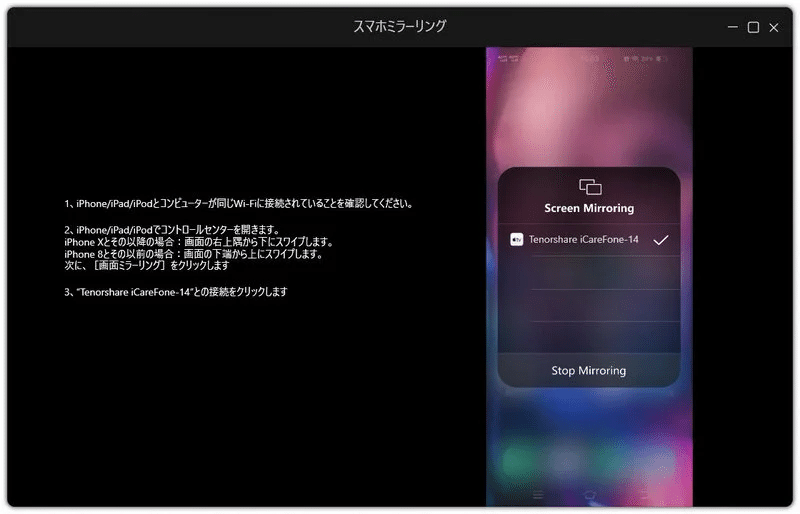
Step3:iPhoneやiPadなどのデバイス側で、画面を下から上にスワイプし、「画面ミラーリング」アイコンをタップします。ミラーリング先の選択画面が表示されるので「Tensorshare iCareFone…」をタップして選択しましょう。

Step4:以上の手順でPCのモニターにiPhoneの画面が表示されるようになります。非常に簡単ですね!

Part2: iPhoneスマホの画面をパソコンに映す方法【無線/Mac】
方法1:「AirPlay」経由でiPhone画面をMacにミラーリングする
この方法では、AirPlayを使用してiPhoneの画面をMacにワイヤレスでミラーリングします。始める前に、iPhoneとMacが同じWi-Fiネットワークに接続されていることを確認してください。
手順1:Macの「システム環境設定」を開き、「共有」を選択します。「AirPlayレシーバー」をオンにし、「パスワードを要求」のオプションでパスワードを設定します。
手順2:iPhoneのコントロールセンターを開き、「画面ミラーリング」をタップして、リストから対応するMacを選択します。
手順3:Macの画面に確認メッセージが表示されるので、「受け入れる」をクリックして接続を許可します。
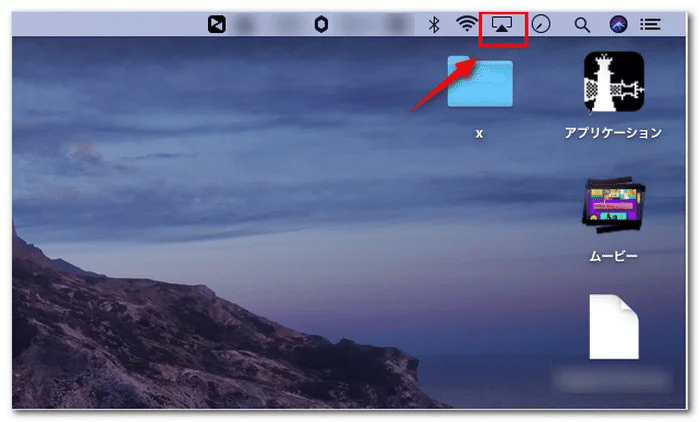
方法2:QuickTime Player機能を利用して、iPhone画面をMacにミラーリングする
QuickTime Playerを使ってiPhoneの画面をMacにミラーリングする方法もご紹介します。
手順1:MacにiPhoneをUSBケーブルで接続します。
手順2:MacでQuickTime Playerを開き、「ファイル」メニューから「新規ムービー収録」を選択します。
手順3:画面に表示される録画ウィンドウの右側にあるドロップダウンメニューをクリックし、「iPhone」を選択します。
手順4:これで、iPhoneの画面がMacのQuickTime Playerにミラーリングされ、PC上でiPhoneの操作を確認することができます。

まとめ
この記事では、iPhoneの画面をパソコンに映す方法について、有線接続と無線接続の両方を紹介しました。それぞれの接続方法に関する情報が得られたかと思います。中でも、Tenorshare iCareFoneを使用したミラーリング方法は、誰でも簡単にPCモニターにiPhone画面を映し出すことができるため、特におすすめです。この機会にぜひ試してみてください。
便利なミラーリング機能を活用して、写真や動画、ゲーム画面などを友人や家族とシェアし、より楽しいiPhoneライフをお楽しみください。
この記事が気に入ったらサポートをしてみませんか?
